Comment accélérer Windows 10 pour les jeux et les performances
Miscellanea / / August 05, 2021
Voyons quelques-uns des meilleurs conseils pour accélérer votre PC et votre ordinateur portable Windows 10. À plusieurs reprises, vous avez peut-être senti que votre ordinateur portable ou PC Windows 10 ne fonctionnait pas comme prévu. Il pourrait y avoir de nombreuses raisons à la même chose. Il se peut que de nombreux processus et activités s'exécutent en arrière-plan. Ou vous devez avoir un pilote ancien ou obsolète. En dehors de cela, certains paramètres système peuvent également ralentir votre PC.
Eh bien, les raisons sont nombreuses, tout comme ses correctifs. Par conséquent, dans ce guide, nous examinerons quelques-unes des meilleures façons d'accélérer votre Windows 10 pour les jeux et les performances. Avec l'aide des conseils ci-dessous, vous ressentirez certainement une amélioration considérable de votre PC. Alors sans plus tarder, vérifions.
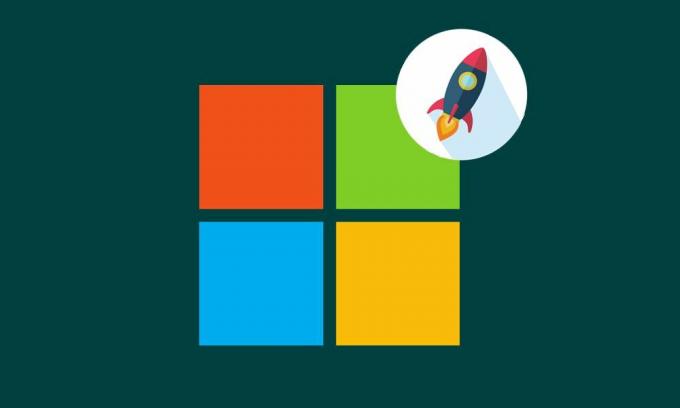
Table des matières
-
1 Accélérez Windows 10 pour les jeux et les performances
- 1.1 Mettre à jour les pilotes GPU
- 1.2 Supprimer les fichiers temporaires
- 1.3 Désactiver les applications de démarrage
- 1.4 Utilisez le mode de jeu Windows 10
- 1.5 Utilisez un plan haute performance
- 1.6 Désactiver l'algorithme de Nagle
- 1.7 Effets visuels Windows 10
- 1.8 Désactiver l'indexation de la recherche
- 1.9 Installez la dernière version de Direct X
- 1.10 Modifications matérielles
- 2 Conclusion
Accélérez Windows 10 pour les jeux et les performances
Voyons quelques-unes des façons dont vous pouvez améliorer les performances de votre PC Windows 10.
Mettre à jour les pilotes GPU
Il va sans dire qu'un pilote GPU à jour est indispensable pour le bon fonctionnement des différents composants graphiques intensifs de votre PC. Et contrairement à la mise à jour de Windows 10, ceux-ci ne sont pas automatiquement mis à jour et appliqués. Vous devrez faire la même chose manuellement. Alors allez-y et vérifiez les dernières mises à jour de votre carte graphique Nvidia ou AMD en suivant les instructions ci-dessous:
- Ouvert Gestionnaire de périphériques depuis le menu Démarrer. Vous pouvez également ouvrir le même à partir de la combinaison de touches de raccourci Windows + X, puis en sélectionnant Gestionnaire de périphériques.
- Cliquez maintenant sur le Adaptateur pour écran option pour développer la liste. Il affichera la carte graphique installée. Faites un clic droit dessus et sélectionnez Mettre à jour les pilotes.

- Dans la fenêtre contextuelle suivante qui apparaît, sélectionnez Rechercher automatiquement le logiciel pilote mis à jour. Windows recherchera les derniers pilotes et appliquera ensuite la même chose.
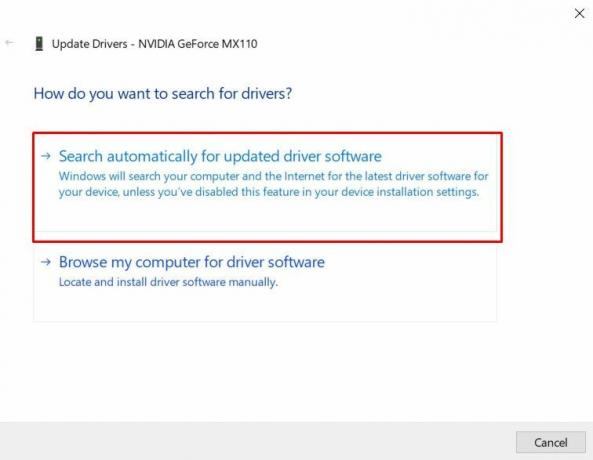
- Redémarrez votre PC et vous devriez certainement voir une amélioration considérable des performances de jeu sur votre PC Windows 10.
Supprimer les fichiers temporaires
Au fil du temps, beaucoup de cache, de cookies et d'autres fichiers temporaires s'accumulent. Ces fichiers n’ont pas beaucoup d’importance pour les utilisateurs mais ont un impact négatif considérable sur le bon fonctionnement du PC. En conséquence, il est recommandé d'effacer ces fichiers de temps en temps. À cet égard, Windows fournit un outil très pratique pour traiter ces fichiers. Vous pouvez faire la même chose en utilisant l'utilitaire de nettoyage de disque. Pour y accéder, suivez les étapes ci-dessous:
- Cliquez sur le menu Démarrer et recherchez Nettoyage de disque.
- Lorsqu'il s'ouvre, sélectionnez tous les fichiers que vous estimez ne pas être d'une telle utilité.
- L'outil vous montrera alors la quantité totale d'espace de stockage que vous êtes sur le point d'économiser.
- Ensuite, une fois la sélection effectuée, cliquez sur D'accord. Attendez que le processus se termine. C'est certainement l'un des conseils les plus pratiques pour accélérer votre PC Windows 10.
Désactiver les applications de démarrage
Bien que vous n'en soyez pas conscient, il existe de nombreuses applications qui s'exécutent constamment lorsque votre PC démarre. Et cela augmente vraiment le temps de démarrage de votre PC. Alors que certaines applications sont nécessaires pour fonctionner au démarrage pour le bon fonctionnement de votre PC, on ne peut pas en dire autant pour beaucoup d'autres. Par conséquent, il est recommandé de prendre immédiatement des mesures sur ces applications. Voici comment cela pourrait être fait:
- Utilisez les touches de raccourci Ctrl + Alt + Suppr pour lancer Gestionnaire des tâches.
- Dirigez-vous vers le Commencez languette. Jetez un œil aux applications qui, selon vous, ne devraient pas être exécutées au démarrage. Ceux-ci peuvent inclure Google Chrome, Dropbox, etc.

- Une fois la sélection effectuée, cliquez sur Désactiver. Cette application ne démarrera plus au démarrage. Cela devrait certainement accélérer les performances de démarrage de Windows 10.
Utilisez le mode de jeu Windows 10
Si vous êtes un joueur inconditionnel, cet outil est définitivement pour vous. Windows 10 est livré avec un mode de jeu assez pratique. Vous pouvez l'utiliser pour optimiser vos performances de jeu et vous immerger totalement dans le gameplay sans aucune distraction d'aucune sorte.
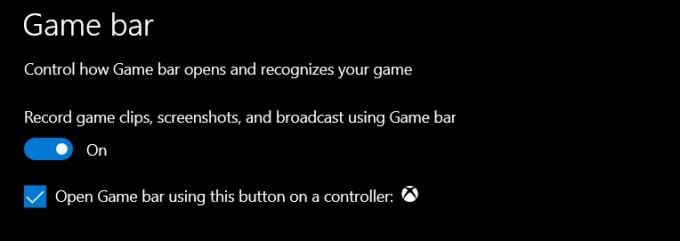
- Lancez le Paramètres Windows dans le menu Démarrer ou utilisez le raccourci Windows + I.
- Ensuite, cliquez sur Jeux et dans le menu suivant, activez le Barre de jeux basculer. C'est tout. Vous devriez maintenant assister à une accélération considérable dans le département des jeux de votre PC Windows 10.
Utilisez un plan haute performance
Windows 10 est livré avec trois modes de gestion de l'alimentation différents, équilibré, économiseur d'énergie et hautes performances. Le premier correspond aux paramètres recommandés pour votre PC et est activé par défaut. Vous pouvez utiliser le second lorsque la batterie est faible. Cependant, c'est le troisième qui nous intéresse le plus.
Si vous optez pour l'option Haute performance, il y aura une amélioration considérable du jeu et des performances. Le seul inconvénient est que ce paramètre finira par consommer plus de jus de batterie. Donc, si vous êtes prêt pour ce compromis, suivez les étapes ci-dessous:
- Ouvrez les paramètres à l'aide du Windows + I touche de raccourci.
- Dans le menu suivant qui apparaît, sélectionnez Système et accédez à Alimentation et sommeil section. Cliquez ensuite sur Réglage de puissance supplémentaire.

- Maintenant du Options d'alimentation menu, sélectionnez le Haute performance mode. Cela constitue certainement une astuce très utile pour accélérer votre PC Windows 10.
Désactiver l'algorithme de Nagle
la plupart d'entre vous ne le savent peut-être pas. L’algorithme de Nagle regroupe les paquets de données au prix d’une connexion Internet plus fluide. Il améliore l'efficacité des réseaux TCP / IP en diminuant le nombre de paquets qui doivent être envoyés sur le réseau. Mais cela entraîne également une latence. En conséquence, vous pouvez également le désactiver. Pour ce faire, procédez comme suit:
- Lancez le menu Démarrer et recherchez Éditeur de registre.
- Maintenant, copiez-collez l'emplacement ci-dessous dans la barre d'adresse:
HKEY_LOCAL_MACHINE \ SYSTEM \ CurrentControlSet \ Services \ Tcpip \ Parameters \ Interfaces
- Maintenant sous le Interface section, vous verrez beaucoup de dossiers. Vous devez sélectionner celui qui correspond à votre adresse IP. Sélectionnez chaque dossier, puis accédez à leur DhcpIPAddress fichier. Identifiez le fichier d’adresse IP du dossier qui correspond à votre adresse IP.
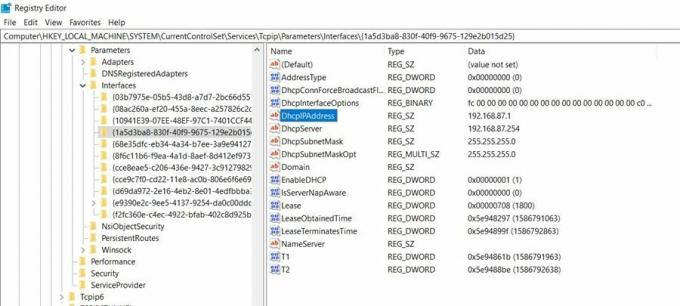
- Si vous ne savez pas quelle est votre adresse IP, ouvrez l'invite de commande et entrez ipconfig. Recherchez maintenant l'adresse IPv4.
- Une fois que vous avez trouvé le dossier contenant votre adresse IP, faites un clic droit dessus et sélectionnez Nouveau> Valeur DWORD (32 bits).
- Nommez le fichier comme TcpAckFrequency et donnez-lui la valeur 1. De même, créez un autre fichier par le nom TCPNoDelay et réglez-le également sur 1. Appuyez sur OK et vous devriez voir une amélioration de la vitesse de disponibilité de votre PC Windows 10.
Effets visuels Windows 10
Si vous avez réglé l'animation et les effets visuels sur votre PC, il y aura forcément des effets négatifs sur les performances de votre PC. D'un autre côté, les utilisateurs qui n'ont pas fait de même pourraient essayer de réduire les aspects visuels de leur PC pour améliorer les performances du PC et l'accélérer. Voici comment cela pourrait être fait:
- Appuyez sur le raccourci Windows + I pour lancer le Réglages menu.
- Dans la boîte de dialogue Rechercher un paramètre, saisissez Performance et sélectionnez Ajustez l'apparence et les performances de Windows.
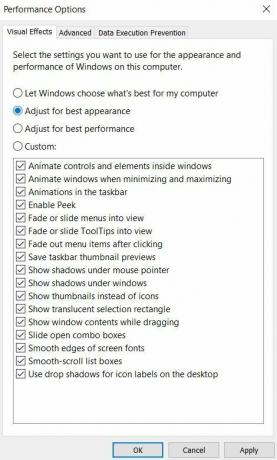
- Maintenant du Options d'alimentation qui apparaissent, sélectionnez Ajuster pour de meilleures performances et frapper D'ACCORD.
Désactiver l'indexation de la recherche
L’indexation des recherches est toujours en cours en arrière-plan. Ce qui se passe vraiment, c'est que votre disque dur est indexé de temps en temps. Les avantages? Eh bien, cela vous permet de rechercher plus rapidement tous les fichiers sur votre PC. Cependant, cette indexation continue ralentit également votre PC. Vous pouvez donc le désactiver comme suit:
- Ouvrez Exécuter dans le menu Démarrer et saisissez services.msc.
- Faites défiler jusqu'à Services d'indexation et double-cliquez dessus pour ouvrir ses propriétés.
- Maintenant, dans la section Statut, cliquez sur Arrêtez > D'ACCORD. Cela arrêtera l'indexation de la recherche et accélérera votre PC Windows 10.
Installez la dernière version de Direct X
Direct X est extrêmement important pour vos cœurs de processeur graphique et de processeur, une meilleure fréquence d'images, des graphiques améliorés et des performances système optimisées. Par conséquent, il est recommandé d'installer la dernière Direct X 12 sur votre PC et s'il est installé, mettez-le à jour avec la dernière version.
Modifications matérielles
Jusqu'à présent, nous avons discuté de certains des meilleurs conseils logiciels pour améliorer les performances de votre PC Windows 10. Dans le même ordre d'idées, il existe quelques conseils matériels dont vous pourriez tirer pleinement parti. Pour commencer, vous pouvez utiliser un SSD sur votre PC et installez le système d'exploitation dessus. De même, vous pouvez également mettre à niveau votre RAM ou carte graphique ainsi que.
Conclusion
Voici donc quelques-uns des meilleurs conseils qui vous permettront d'améliorer les performances globales de votre PC Windows 10. Tirez pleinement parti de ces conseils pour assister à des améliorations considérables de votre PC. Partagez vos expériences sur ces conseils dans la section commentaires ci-dessous. Sur cette note, voici quelques Trucs et astuces iPhone, Trucs et astuces PC, et Trucs et astuces Android que vous devriez vérifier également.



